コンテンツの登録/更新
- QBLOGの記事投稿について
- A
ブログを投稿できます。
登録したコンテンツは、BLOGページに表示されます。
事前に、「新規ブログ設定」「ブログ投稿者設定」をお済ませのうえ、「記事投稿」より投稿してください。
>>関連FAQ:BLOGの設定について
①「記事を登録する」または「ブログを書く」ボタンを選択します。
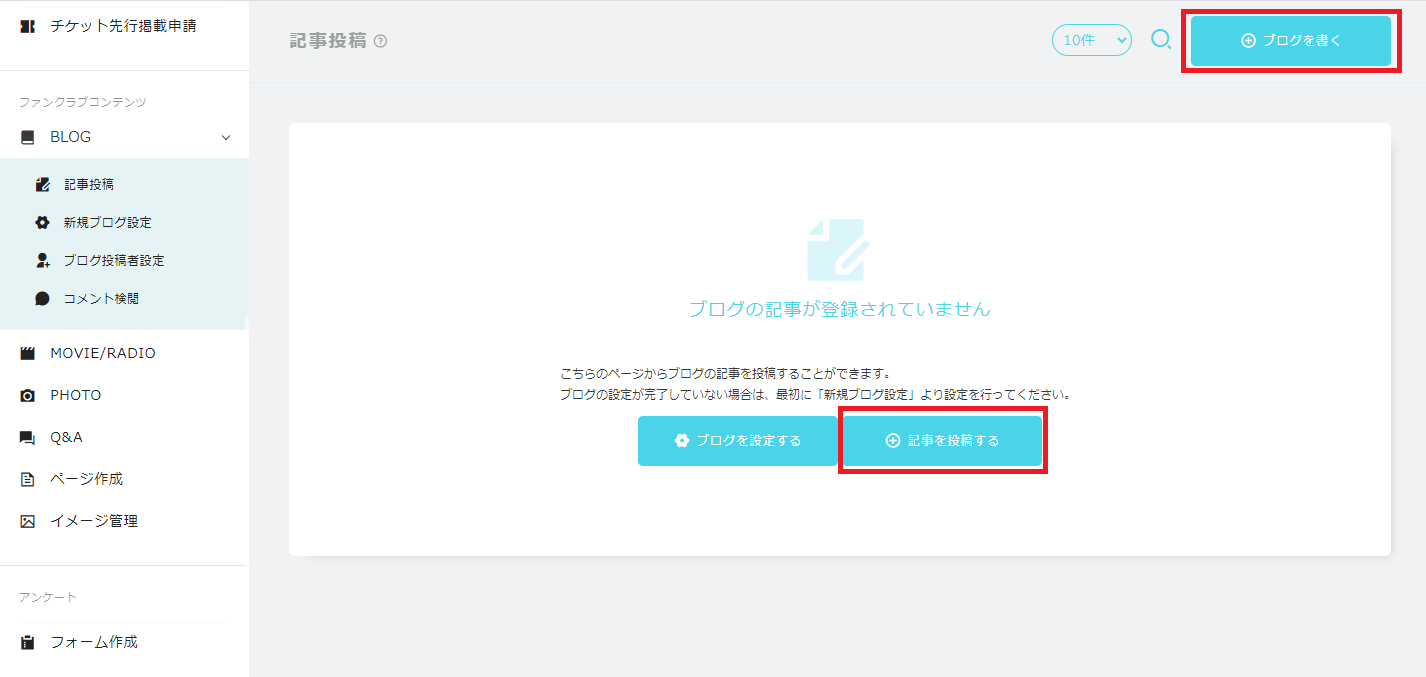
②投稿するブログを選択します。
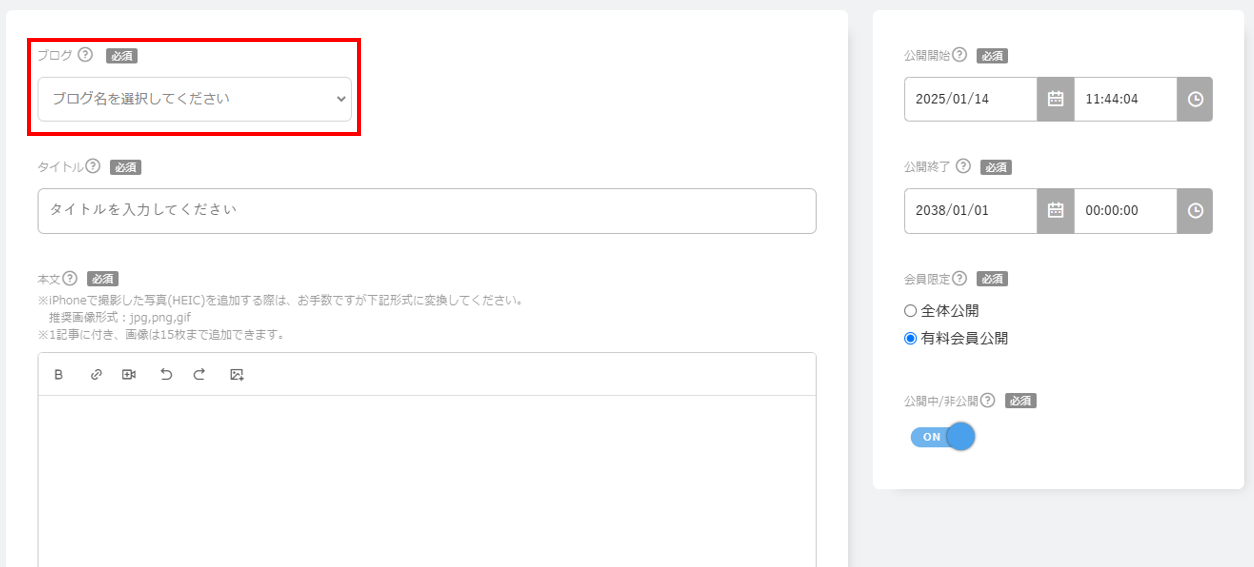
③タイトルを入力します。
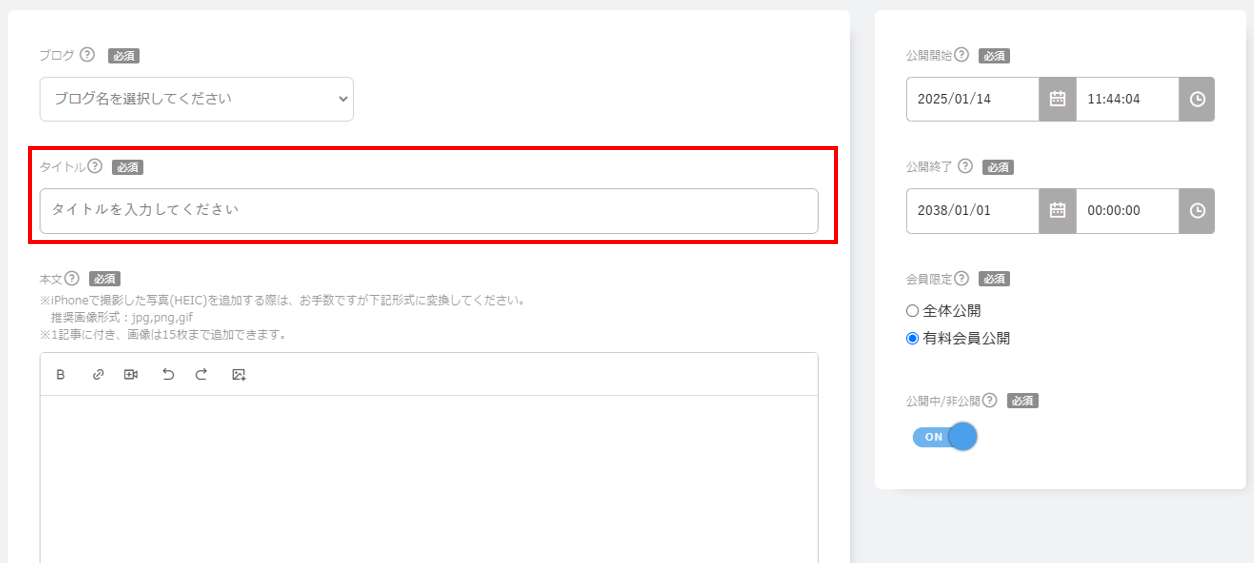
④本文を入力します。
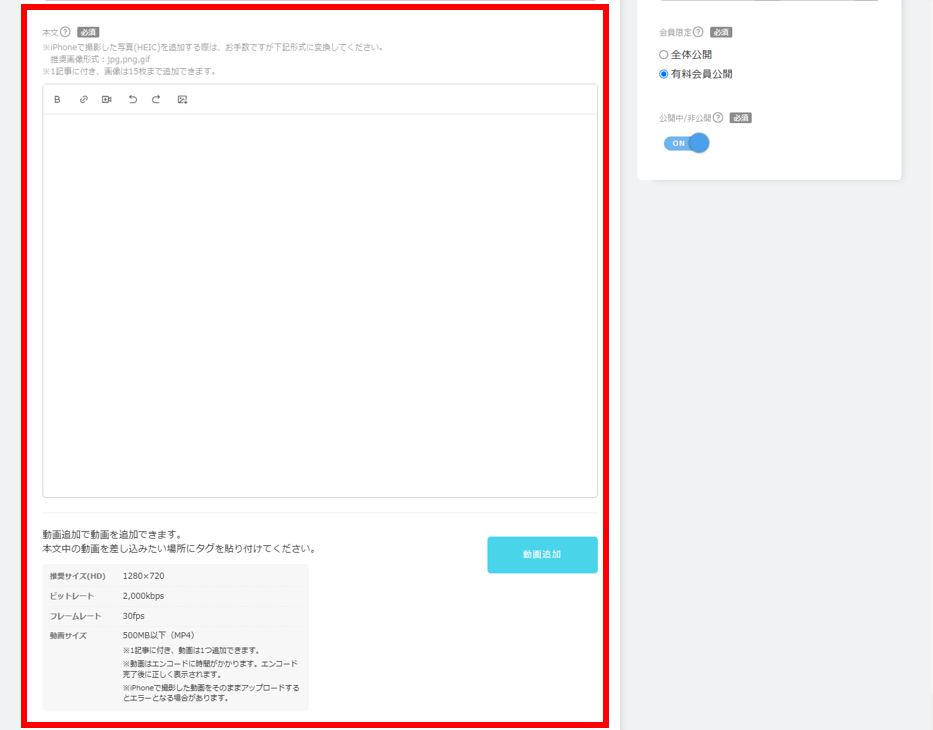
⑤必要に応じて画像や動画を登録します。
画像や動画のアップロードについては以下をご参照ください。
⑥公開日時を設定してください。
※未来の日時を設定することで、設定した時間になるまで表示されません。
※公開終了日時は、公開終了希望日時がある場合のみ設定してください。ない場合はデフォルトのままで問題ございません。
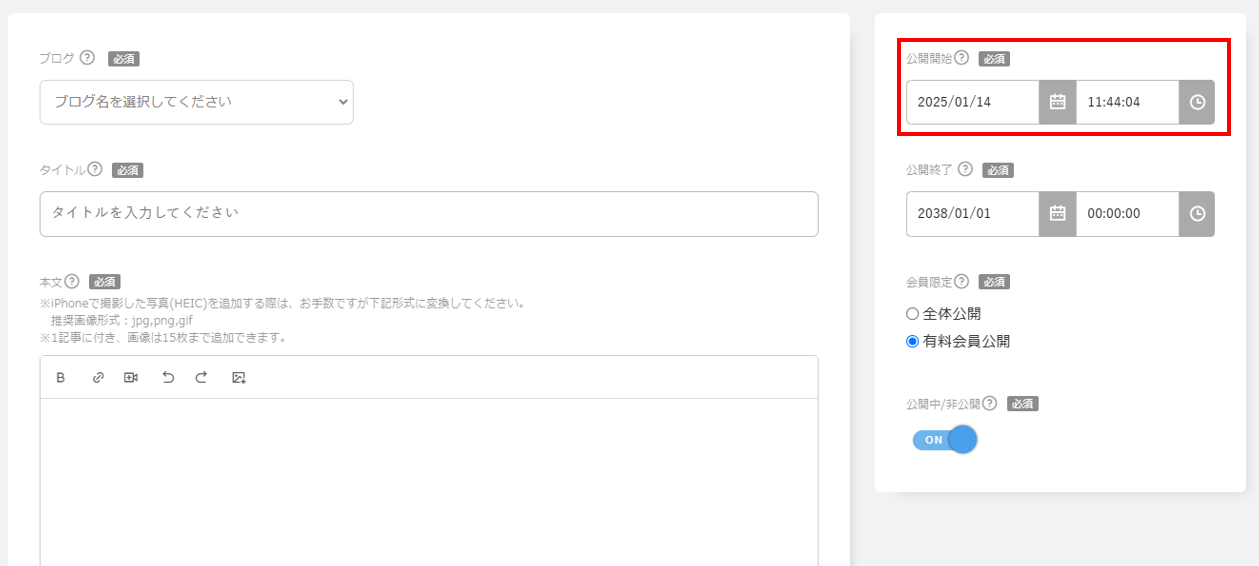
⑦会員限定設定をします。
※全体公開にした場合は、会員限定ではなく誰もが閲覧できる記事になります。
※会員限定公開にした場合は、ページを閲覧する際に会員ログインページが表示されます。
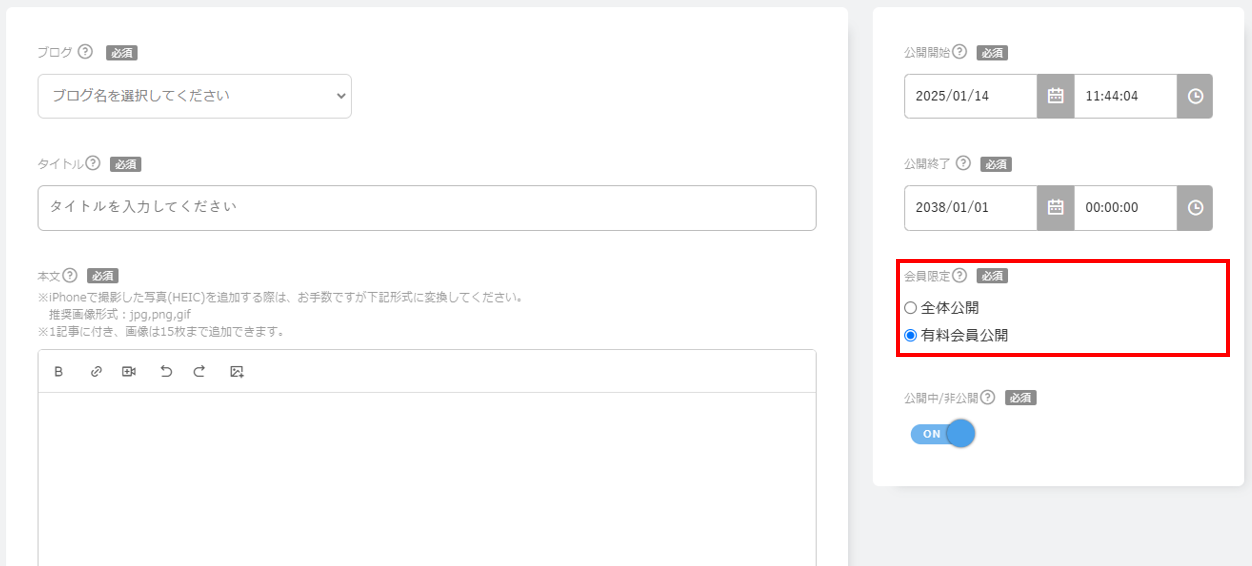
⑧確認画面に進み、内容に問題がなければ、保存ボタンを選択して、登録完了となります。
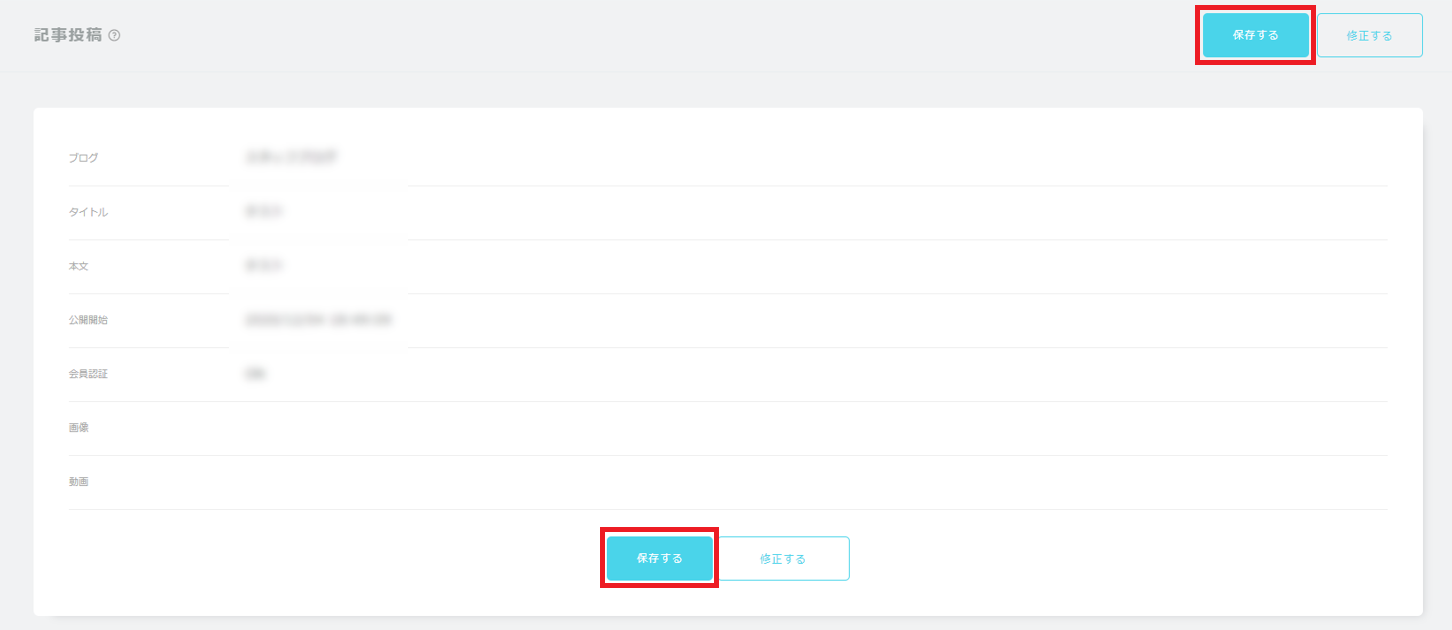
「コンテンツの登録/更新」に関する他の質問
- Q.
コンテンツはどこから登録できますか?
- Q.
INFORMATIONの更新手順について
- Q.
LIVEの更新手順について
- Q.
MEDIAの更新手順について
- Q.
PROFILEの更新手順について
- Q.
VIDEO(YouTube)の更新手順について
- Q.
DISCOGRAPHYの更新手順について
- Q.
バナーの更新手順について
- Q.
BLOGの設定について
- Q.
BLOGへの画像・動画の登録について
- Q.
MOVIE/RADIOの更新手順について
- Q.
PHOTOの更新手順について
- Q.
Q&Aの更新手順について
- Q.
ページ作成について
- Q.
アカウント登録について
- Q.
テストユーザー登録について
- Q.
チケット先行掲載申請について
- Q.
会員検索について
- Q.
コンテンツの公開日時の指定は可能ですか?
- Q.
コンテンツの公開範囲を指定できますか?
- Q.
一度登録したコンテンツを修正できますか?
- Q.
バナーや待受画像などは制作してくれますか?
- Q.
動画の編集などは対応してくれますか?
- Q.
音楽著作権使用料は請求されますか?
- Q.
著作権使用料がかかる楽曲をコンテンツに使用しても良いですか?
- Q.
サイトを閲覧できる関係者アカウントを作る方法はありますか?
- Q.
複数名で管理ツールを操作することはできますか?
- Q.
「プレビュー」のボタンが反応しません。
- Q.
イメージ管理の設定方法
- Q.
外部プレイガイドの会員限定チケット先行の設定方法について(ルート限定認証)
上記の例で解決しない場合は下記よりお問い合わせください。